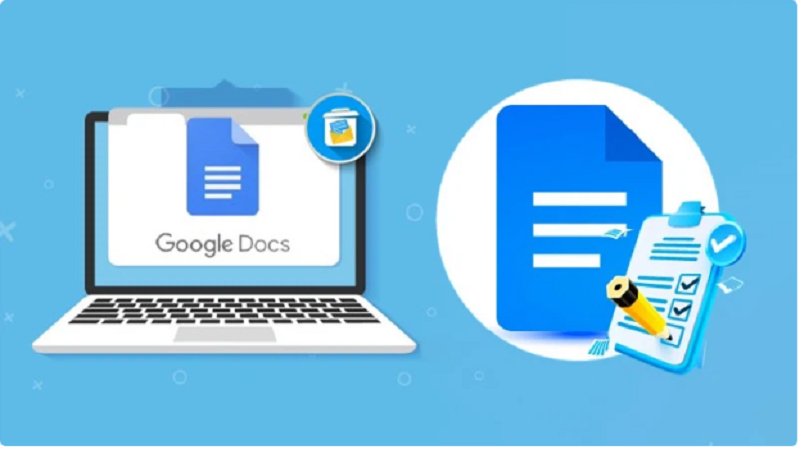 |
การตรวจสอบการสะกดคำเป็นส่วนสำคัญของการเขียนและการแก้ไขเพื่อให้มั่นใจถึงความถูกต้องและความเป็นมืออาชีพ และ Google Docs ก็เป็นเครื่องมือยอดนิยมและมีประสิทธิภาพสำหรับงานนี้ บทความนี้จะแนะนำวิธีการตรวจสอบการสะกดคำโดยใช้ Google Docs
ตรวจสอบการสะกดคำขณะที่คุณเขียนแต่ละตัวอักษร
การตรวจสอบการสะกดคำขณะที่คุณเขียนเป็นกระบวนการใช้เครื่องมือตรวจสอบการสะกดคำและไวยากรณ์ที่มีอยู่ใน Google เอกสารเพื่อให้แน่ใจว่าอักขระและโครงสร้างประโยคแต่ละตัวถูกต้อง
เมื่อคุณเขียนหรือแก้ไขข้อความใน Google Docs ระบบจะตรวจสอบการสะกดคำและไวยากรณ์โดยอัตโนมัติ และแนะนำการแก้ไขตามความจำเป็นด้วยเส้นใต้สีแดง ช่วยให้คุณเขียนเอกสารได้ถูกต้องและอ่านง่ายขึ้น
ในการใช้ฟีเจอร์นี้ ให้แตะ "เครื่องมือ" จากนั้นเลือก "การสะกดคำและไวยากรณ์" สุดท้าย ให้แตะ "แสดงคำแนะนำการสะกดคำ"
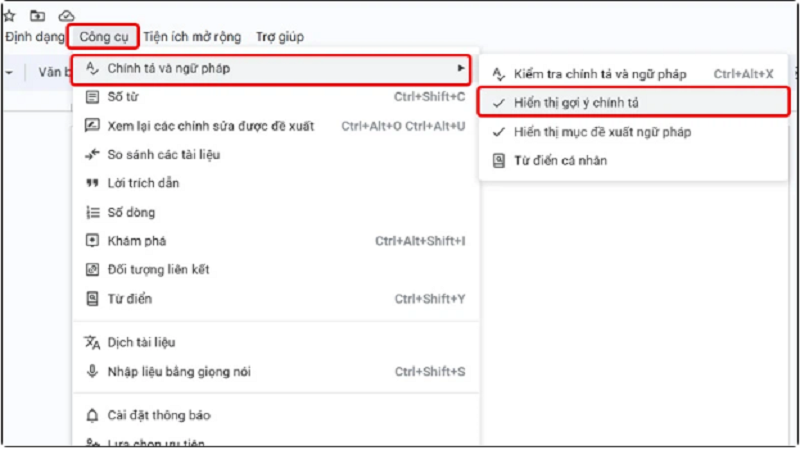 |
เมื่อคุณสะกดผิด Google จะตรวจจับข้อผิดพลาดโดยอัตโนมัติและให้คำแนะนำคุณตามที่แสดงในภาพด้านล่าง
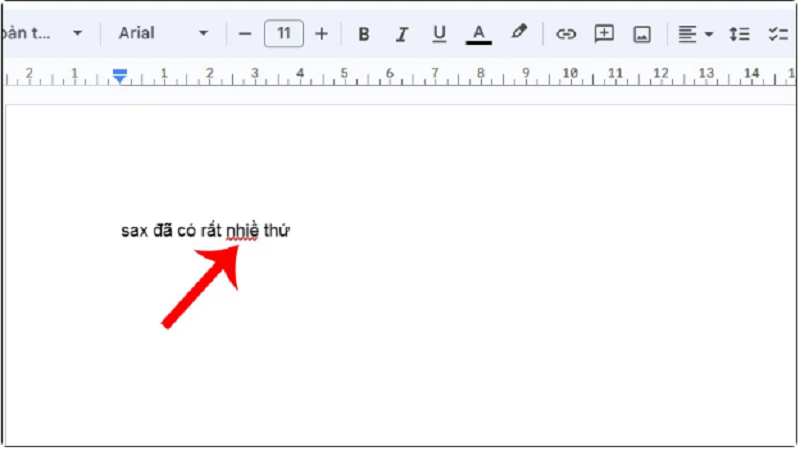 |
ตรวจสอบการสะกดคำเมื่อสแกน ข้อความ
หากต้องการตรวจสอบการสะกดคำเมื่อสแกนข้อความโดยใช้ Google Docs ให้ทำดังต่อไปนี้:
ขั้นตอนที่ 1: คลิกที่ "เครื่องมือ" → เลือก "การสะกดคำและไวยากรณ์" จากนั้นคลิกที่ "ตรวจสอบการสะกดคำและไวยากรณ์"
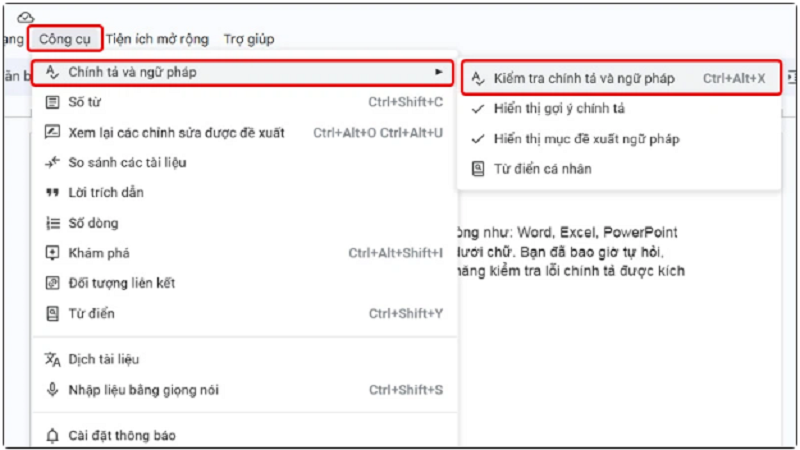 |
ขั้นตอนที่ 2: แอปพลิเคชันจะตรวจหาข้อผิดพลาดโดยอัตโนมัติและแนะนำคำตอบที่ถูกต้องให้คุณ คลิก "ยอมรับ" หากคุณคิดว่าคำตอบนั้นเหมาะสม
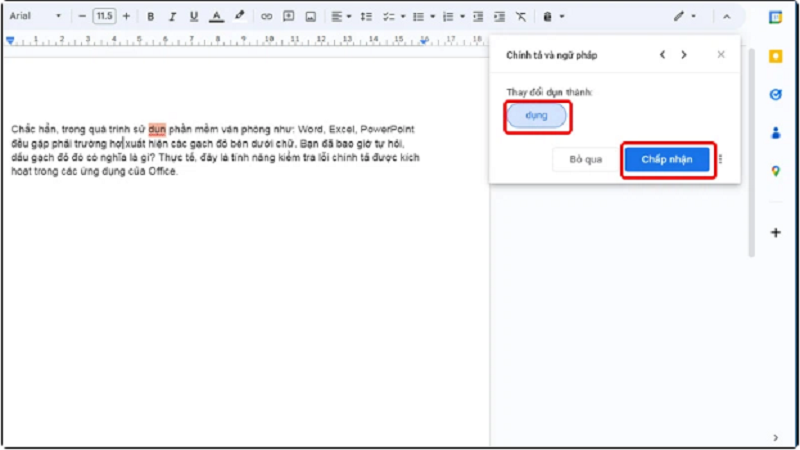 |
เมื่อสะกดถูกต้องแต่ Google ยังคงรายงานข้อผิดพลาด
หากคุณสะกดคำถูกต้องแต่ Google Docs ยังคงรายงานข้อผิดพลาดในการสะกดคำ อาจเป็นเพราะ:
- คำไม่อยู่ในพจนานุกรม: อาจมีคำหรือศัพท์ใหม่บางคำไม่อยู่ในพจนานุกรม Google Docs ในกรณีนี้ คุณสามารถเพิ่มคำนั้นลงในพจนานุกรมส่วนตัวของคุณ เพื่อป้องกันไม่ให้ระบบตรวจสอบคำผิดในครั้งต่อไป
- ชื่อเฉพาะและตัวย่อ: Google Docs อาจไม่รู้จักชื่อเฉพาะหรือตัวย่ออย่างถูกต้อง คุณสามารถเพิ่มคำเหล่านี้ลงในพจนานุกรมส่วนตัวของคุณเพื่อหลีกเลี่ยงข้อผิดพลาดได้
- ภาษาต่างๆ: ตรวจสอบว่าภาษาที่คุณใช้ใน Google Docs ตรงกับภาษาในเอกสารของคุณ Google Docs จะตรวจสอบการสะกดคำตามภาษาที่คุณเลือก
- ข้อผิดพลาดของระบบ: ปัญหาระบบชั่วคราวทำให้ Google Docs รายงานข้อผิดพลาดในการสะกดคำ หากคุณคิดว่าเป็นกรณีนี้ โปรดลองรีเฟรชหน้านี้หรือลองอีกครั้งหลังจากผ่านไประยะหนึ่ง
หากต้องการแก้ไขข้อผิดพลาดนี้ คุณสามารถทำตามขั้นตอนเหล่านี้:
ขั้นตอนที่ 1: คลิกตำแหน่งคำที่ Google Docs รายงานข้อผิดพลาด จากนั้นคลิกไอคอน 3 จุดที่อยู่ติดกัน
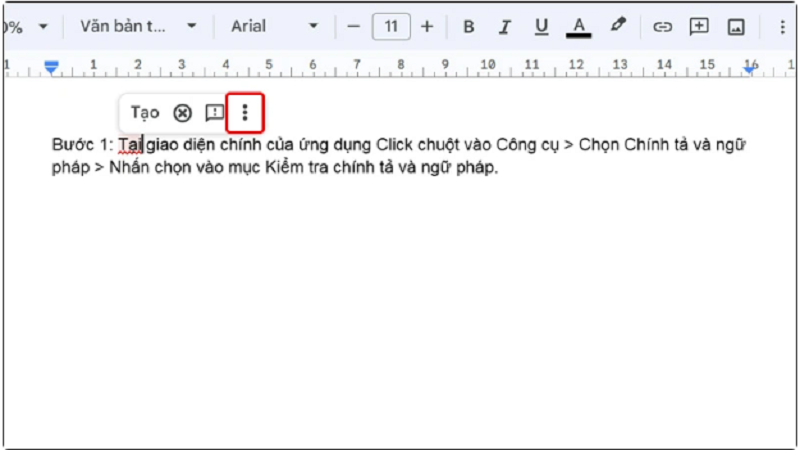 |
ขั้นตอนที่ 2: สุดท้าย ให้เลือกเพิ่มลงในพจนานุกรมส่วนตัวเพื่อเสร็จสิ้น
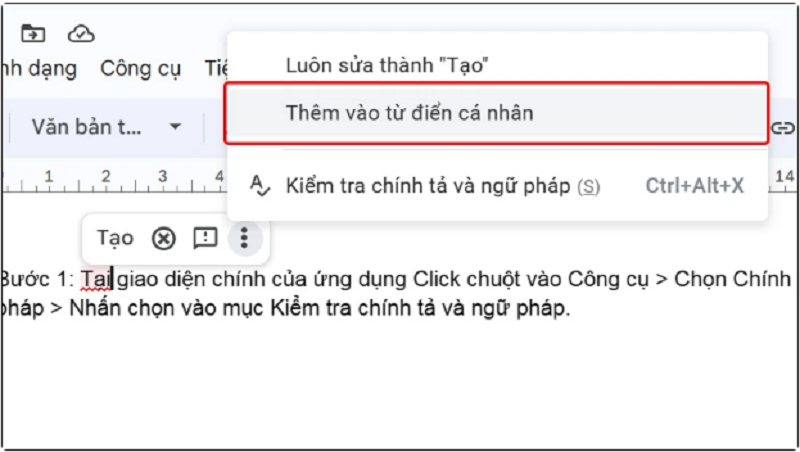 |
ดังนั้นคุณได้แก้ไขข้อผิดพลาดนี้แล้ว
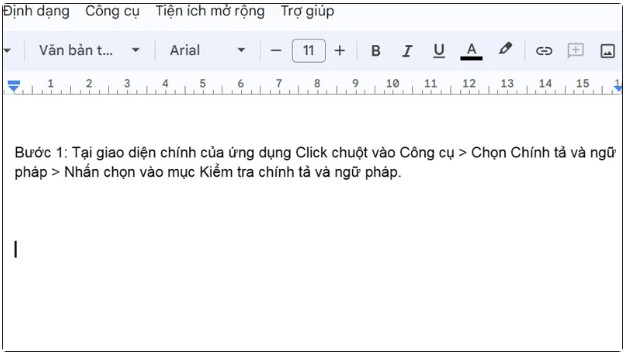 |
ด้านบนเป็นคำแนะนำเกี่ยวกับวิธีการตรวจสอบการสะกดคำโดยใช้ Google Docs อย่างง่ายและรวดเร็ว ขอให้คุณประสบความสำเร็จ
แหล่งที่มา



![[ภาพ] ฮานอย: เจ้าหน้าที่ทำงานอย่างหนักเพื่อรับมือกับผลกระทบจากฝนตกหนัก](https://vphoto.vietnam.vn/thumb/1200x675/vietnam/resource/IMAGE/2025/8/26/380f98ee36a34e62a9b7894b020112a8)

![[ภาพ] พื้นที่วัฒนธรรมหลากสีสันในนิทรรศการ “80 ปี เส้นทางอิสรภาพ-อิสรภาพ-ความสุข”](https://vphoto.vietnam.vn/thumb/1200x675/vietnam/resource/IMAGE/2025/8/26/fe69de34803e4ac1bf88ce49813d95d8)







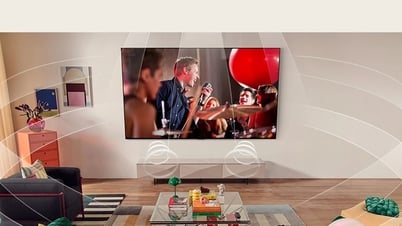
























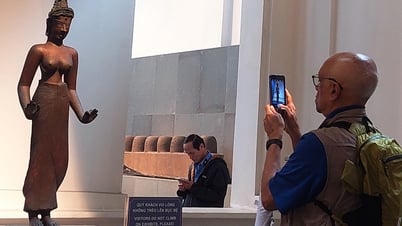
















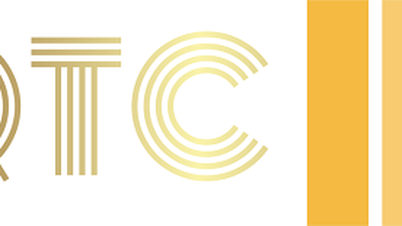



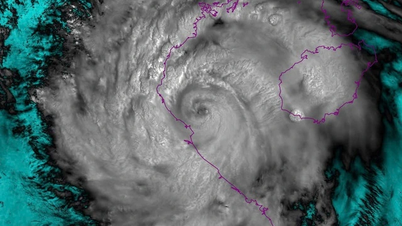









































การแสดงความคิดเห็น (0)